
- Установка драйвера для HP Deskjet 1050A на компьютер
- Описание
- Способ 1: Установка драйвера с помощью диска
- Способ 2: Установка драйвера из Интернета
- HP Deskjet 1050A: универсальный принтер для дома и офиса
- Драйвер: необходимый компонент для правильной работы принтера
- Инструкция по установке
- Шаг 1: Подготовка к установке
- Шаг 2: Скачивание драйвера с официального сайта HP
- Шаг 3: Запуск установочного файла и следование инструкции
- Вопрос-ответ:
- Где найти драйвер для принтера HP Deskjet 1050A?
- Могу ли я установить драйвер для принтера HP Deskjet 1050A на Mac?

HP Deskjet 1050A – это популярный принтер, который позволяет печатать, сканировать и копировать документы. Чтобы использовать все функции принтера на своем компьютере, необходимо установить соответствующий драйвер. Далее представлена инструкция по установке драйвера HP Deskjet 1050A на компьютер.
Перед началом установки драйвера необходимо убедиться, что компьютер соответствует системным требованиям принтера. Обычно для установки требуются операционные системы Windows XP, Windows Vista, Windows 7, Windows 8 или Windows 10.
Для начала, необходимо подключить принтер к компьютеру с помощью USB-кабеля. После подключения, компьютер должен автоматически обнаружить новое устройство и попытаться установить драйверы. Если компьютер не может найти подходящий драйвер самостоятельно, следуйте следующим шагам.
1. Перейдите на официальный сайт HP по адресу www.hp.com
2. Возвратите в раздел поддержки и драйверы
3. В поисковой строке введите модель принтера HP Deskjet 1050A
4. Выберите операционную систему, используемую на вашем компьютере
5. Найдите раздел “Драйверы” и нажмите на ссылку “Скачать”
6. Сохраните файл драйвера на ваш компьютер
7. Запустите загруженный файл и следуйте указаниям мастера установки
8. После завершения установки, перезагрузите компьютер
После выполнения этих шагов драйвер для HP Deskjet 1050A будет успешно установлен на ваш компьютер. Теперь вы можете начать использовать принтер для печати, сканирования и копирования на вашем компьютере.
Установка драйвера для HP Deskjet 1050A на компьютер
Если у вас имеется принтер HP Deskjet 1050A и вам требуется установить соответствующий драйвер на свой компьютер, следуйте этим простым инструкциям.
- Перейдите на официальный сайт HP по адресу https://support.hp.com.
- Наведите курсор на раздел “Поддержка” и выберите “Загрузка драйверов” из выпадающего меню.
- В поисковой строке введите модель вашего принтера – HP Deskjet 1050A. Нажмите Enter или используйте кнопку поиска.
- На странице с результатами поиска найдите и выберите вашу модель принтера.
- В разделе “Драйверы” найдите соответствующую операционную систему, установленную на вашем компьютере.
- Нажмите на ссылку, чтобы скачать драйвер.
- После загрузки откройте установочный файл драйвера и следуйте указаниям на экране, чтобы установить его на ваш компьютер.
- Когда установка завершена, перезагрузите компьютер, чтобы изменения вступили в силу.
После перезагрузки ваш компьютер будет готов к работе с принтером HP Deskjet 1050A. Убедитесь, что принтер подключен к компьютеру и включен, и начните печать своих документов.
В случае возникновения проблем или вопросов вам также стоит обратиться в службу поддержки HP для получения дальнейшей помощи.
Описание
Драйвер для принтера HP Deskjet 1050A — необходимая программа для его подключения к компьютеру и выполнения печати или сканирования. Установка драйвера осуществляется на компьютере, подключенном к принтеру посредством USB-кабеля.
Драйвер представляет собой специальное программное обеспечение, которое позволяет операционной системе взаимодействовать с аппаратурой принтера. Без установленного драйвера невозможно выполнить печать или сканирование документов.
Для установки драйвера на компьютер существует несколько способов. Рассмотрим наиболее распространенный из них.
Способ 1: Установка драйвера с помощью диска
- Вставьте диск, поставляемый в комплекте с принтером, в оптический привод компьютера.
- Откройте проводник (эксплорер) и найдите диск с драйвером в списке доступных устройств.
- Запустите файл “setup.exe” или “autorun.exe” и следуйте инструкциям мастера установки.
- После успешной установки драйвера компьютер определит принтер и вы сможете использовать его для печати или сканирования.
Способ 2: Установка драйвера из Интернета
- Перейдите на официальный сайт производителя принтера (www.hp.com) и найдите раздел поддержки и драйверы.
- Введите модель вашего принтера в поиск и найдите соответствующую страницу с драйверами.
- Скачайте установочный файл драйвера на компьютер.
- Запустите скачанный файл и следуйте инструкциям мастера установки.
- После успешной установки драйвера компьютер определит принтер и вы сможете использовать его для печати или сканирования.
После установки драйвера на компьютер рекомендуется перезагрузить систему для полноценной работы принтера. Также следует проверить правильное подключение принтера к компьютеру и наличие достаточного количества чернил в картриджах.
HP Deskjet 1050A: универсальный принтер для дома и офиса
Принтер HP Deskjet 1050A – это универсальное устройство, предназначенное для печати документов и изображений. Он идеально подходит для использования в домашних условиях, а также в малых офисах и рабочих группах.
Основные особенности принтера HP Deskjet 1050A:
- Функция печати. Принтер обладает способностью печатать документы различных форматов и качества. Он может быть использован для печати обычных текстовых документов, цветных изображений, фотографий и других материалов.
- Функция сканирования. Принтер также оснащен сканером, который позволяет сканировать документы и изображения в высоком разрешении. Сканированные файлы можно сохранять в различных форматах.
- Функция копирования. Принтер позволяет создавать копии документов и изображений без использования компьютера. Это удобно в случаях, когда требуется получить несколько идентичных копий документа.
- Простота использования. Принтер HP Deskjet 1050A имеет интуитивно понятный интерфейс и простую систему управления. Он легко настраивается и производит печать высокого качества.
- Экономичность. Принтер имеет низкую стоимость печати благодаря использованию экономичных картриджей. Он также обладает режимом энергосбережения, что позволяет экономить электроэнергию во время простоя.
HP Deskjet 1050A является надежным и производительным принтером, который отлично подойдет для выполнения повседневных задач печати. Он обеспечит высокое качество печати и сканирования, а также позволит сэкономить время и ресурсы.
Драйвер: необходимый компонент для правильной работы принтера
Драйвер является неотъемлемой частью принтера и играет важную роль в его работе. Это специальное программное обеспечение, которое позволяет операционной системе взаимодействовать с принтером.
Без драйвера компьютер не сможет распознать принтер и отправить ему команды на печать или сканирование. При подключении принтера к компьютеру операционная система обычно автоматически ищет и устанавливает соответствующий драйвер. Однако иногда возникают ситуации, когда драйвер не находится автоматически или не устанавливается корректно.
Именно поэтому часто требуется ручная установка драйвера для принтера. В этом случае необходимо найти подходящую версию драйвера для конкретной модели принтера.
Драйверы выпускаются производителем принтера и доступны на его официальном веб-сайте. Перед установкой драйвера следует убедиться, что выбранная версия соответствует операционной системе компьютера.
После загрузки драйвера необходимо его установить. Это можно сделать обычным двойным щелчком на загруженном файле. При установке следуйте инструкциям на экране, чтобы успешно завершить процесс.
После установки драйвера компьютер сможет полноценно распознавать принтер и корректно взаимодействовать с ним. Вы сможете выполнять различные операции, такие как печать документов и сканирование изображений, без проблем и с периодическим обновлением драйверов, чтобы обеспечить правильную работу принтера.
Наличие правильно установленного драйвера является одним из ключевых факторов для эффективной и стабильной работы принтера. Если у вас возникли проблемы с принтером, проверьте наличие и актуальность драйвера, и в случае необходимости обновите его.
Инструкция по установке
Для установки драйвера для принтера HP Deskjet 1050A на компьютер, следуйте указанным ниже шагам.
- Перейдите на официальный веб-сайт HP по адресу www.hp.com.
- На главной странице веб-сайта найдите раздел “Поддержка” и перейдите в него.
- В разделе “Поддержка” найдите поиск по модели принтера и введите “HP Deskjet 1050A”.
- Выберите вашу операционную систему из предложенного списка.
- На странице с результатами поиска выберите раздел “Драйверы и загружаемые файлы”.
- Найдите драйвер, соответствующий вашей операционной системе, и нажмите на ссылку для его скачивания.
- Сохраните скачанный файл драйвера на вашем компьютере.
- После завершения загрузки откройте скачанный файл и следуйте инструкциям мастера установки.
- Во время установки драйвера может быть потребовано подключение принтера к компьютеру. Убедитесь, что принтер включен и подключен к компьютеру с помощью USB-кабеля.
- После завершения установки перезагрузите компьютер.
После перезагрузки компьютера драйвер для принтера HP Deskjet 1050A будет успешно установлен и готов к использованию.
Шаг 1: Подготовка к установке
Перед установкой драйвера для принтера HP Deskjet 1050A на компьютер необходимо выполнить несколько подготовительных шагов. Эти шаги помогут вам убедиться в том, что у вас есть все необходимые материалы и условия для успешной установки.
-
- Проверьте системные требования:
Убедитесь, что ваш компьютер соответствует минимальным системным требованиям, указанным в документации к принтеру. Это может включать в себя операционную систему, процессор, объем памяти и свободное место на жестком диске.
-
- Скачайте драйвер с официального сайта:
Перейдите на официальный сайт HP и найдите раздел поддержки. Введите модель вашего принтера и загрузите драйвер, соответствующий вашей операционной системе.
-
- Получите все необходимые документы:
Перед установкой драйвера убедитесь, что у вас есть все необходимые документы. Это может включать в себя руководство пользователя, гарантийный талон и другую дополнительную документацию, которая может понадобиться в процессе установки и эксплуатации принтера.
-
- Подготовьте компьютер:
Убедитесь, что ваш компьютер включен и работает в штатном режиме. Закройте все ненужные программы и сохраните все открытые документы. Это поможет избежать возможных проблем и конфликтов в процессе установки.
-
- Подготовьте принтер:
Распакуйте принтер из упаковки и проверьте его наличие всех комплектующих. Подключите кабель питания к принтеру и подключите его к электрической розетке. Убедитесь, что тонер или чернила установлены правильно и есть достаточное количество материалов для печати.
После выполнения всех подготовительных шагов вы будете готовы перейти к установке драйвера для принтера HP Deskjet 1050A на ваш компьютер.
Шаг 2: Скачивание драйвера с официального сайта HP
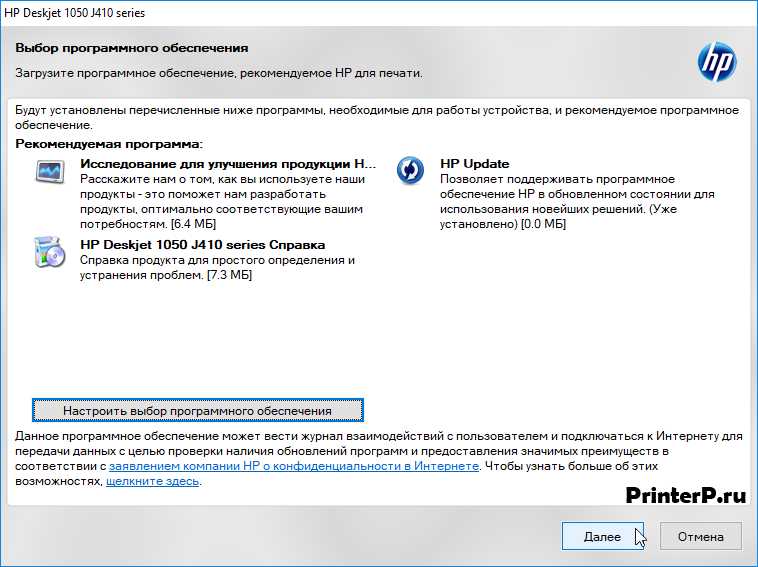
Для установки принтера HP Deskjet 1050A на ваш компьютер, вам потребуется скачать драйверы с официального сайта HP. Драйверы – это специальное программное обеспечение, которое позволяет вашему компьютеру взаимодействовать с устройством печати.
Следуйте инструкциям ниже, чтобы скачать драйверы для принтера HP Deskjet 1050A:
- Откройте веб-браузер на вашем компьютере и перейдите на официальный сайт HP. Для этого введите в адресной строке браузера адрес www.hp.com.
- На главной странице HP найдите раздел поддержки или загрузки. Обычно он находится в верхней части страницы или в нижнем меню.
- В разделе поддержки или загрузки найдите поле для поиска драйвера. Введите модель вашего принтера “HP Deskjet 1050A” и нажмите кнопку “Поиск” или “Найти”.
- На странице результатов поиска найдите соответствующую модель принтера – “HP Deskjet 1050A”. Нажмите на ссылку, чтобы перейти на страницу загрузки драйверов для этой модели.
- На странице загрузки драйверов выберите операционную систему, установленную на вашем компьютере. Если вы не уверены в своей операционной системе, можно нажать на кнопку “Определить автоматически” для автоматического определения вашей ОС.
- После выбора операционной системы вы увидите список доступных драйверов для принтера HP Deskjet 1050A. Обычно в этом списке есть несколько вариантов драйверов с разными функциями и возможностями. Выберите драйвер, который соответствует вашим нуждам, и нажмите кнопку “Скачать” или “Загрузить”.
- Подождите, пока драйверы скачиваются на ваш компьютер. Время загрузки может варьироваться в зависимости от скорости вашего интернет-соединения.
Теперь у вас должны быть скачаны драйверы для принтера HP Deskjet 1050A. Готово! Вы можете переходить к следующему шагу – установке драйверов на вашем компьютере.
Шаг 3: Запуск установочного файла и следование инструкции
После того, как вы успешно скачали драйвер для HP Deskjet 1050A и сохранили его на компьютере, можно приступить к установке.
Для начала, найдите скачанный установочный файл на вашем компьютере. Обычно файлы загрузок сохраняются в папке “Загрузки”. Если вы не помните, куда вы сохранили файл, можно воспользоваться функцией поиска на компьютере.
Затем, дважды щелкните по установочному файлу, чтобы запустить его. В большинстве случаев, имя файла будет иметь расширение “.exe” или “.msi”.
После запуска установочного файла, вам может быть предложено разрешить приложению внести изменения на вашем компьютере. Чтобы продолжить, нажмите “Да” или “Разрешить”.
После того, как установочная программа откроется, следуйте инструкциям, которые она предлагает. Обычно вам будет предложено согласиться с лицензионным соглашением, выбрать путь для установки драйвера и выбрать опции, которые вы бы хотели установить.
При необходимости, вам может потребоваться подключить принтер HP Deskjet 1050A к компьютеру. К установочному файлу обычно прилагается краткая инструкция по подключению принтера, в которой указаны правильные порты и кабели.
После завершения установки, компьютер может запросить перезагрузку. В таком случае, сохраните все открытые программы и выполняйте указания на экране для перезапуска компьютера.
Поздравляю! Теперь драйвер для принтера HP Deskjet 1050A установлен на вашем компьютере и готов к использованию.
Вопрос-ответ:
Где найти драйвер для принтера HP Deskjet 1050A?
Вы можете найти драйвер для принтера HP Deskjet 1050A на официальном веб-сайте HP. Откройте ваш любимый поисковик, введите “официальный веб-сайт HP” и перейдите на него. Затем воспользуйтесь функцией поиска на сайте и введите “драйверы для HP Deskjet 1050A”. Вы должны найти страницу поддержки для вашей модели принтера, где вы сможете найти и скачать драйвер для вашей операционной системы.
Могу ли я установить драйвер для принтера HP Deskjet 1050A на Mac?
Да, вы можете установить драйвер для принтера HP Deskjet 1050A на компьютере Mac. Для этого посетите официальный веб-сайт HP и найдите страницу поддержки для вашей модели принтера. На странице поддержки вы должны найти драйвер, предназначенный для операционной системы Mac. Скачайте и установите этот драйвер, следуя инструкциям на экране. После установки драйвера подключите принтер HP Deskjet 1050A к компьютеру Mac, и он должен быть готов к использованию.










